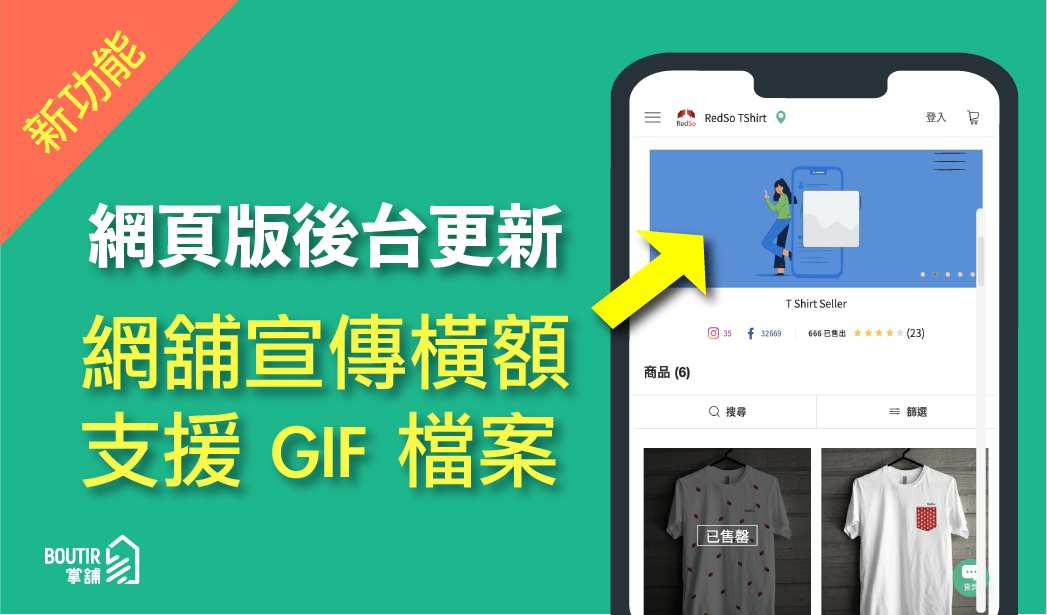親愛的 掌舖 Boutir 商戶,我們更新了電腦版後台管理系統!現在你可以使用特定 CSV 檔案大量匯入或更新商品資訊,助你節省時間!
目錄
請注意:
- 此功能只適用於商務計劃、商務 PLUS 計劃
- 商戶需以最新的 CSV 檔案匯入/更新商品資訊
如何下載 CSV 檔案?
- 開啟 掌舖 電腦版後台管理系統,在「商品」主頁按下「以 CSV 匯入/更新」。
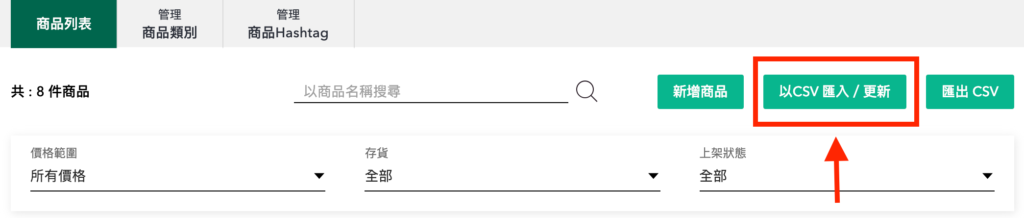
- 進入界面「匯入/更新商品資訊」,按下「請在此下載範例檔案」。
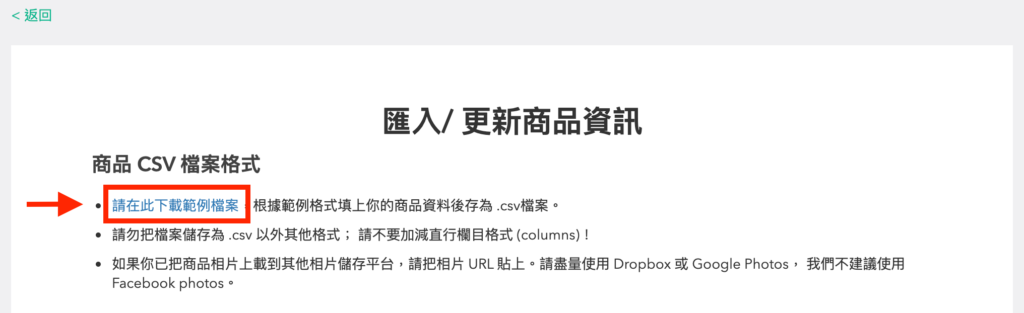
如何匯入商品資訊?
- 開啟該 CSV 檔,並根據此範例格式填上以下商品資料,包括:

- 連結
- 商品編號
- 名稱
- 介紹
- *商品選項1/2/3-種類
- *商品選項1/2/3-名稱
- *商品選項相片連結
- *商品選項影片連結
- 類別
- 原價
- 折扣價
- *會員價
- *會員級別折扣價-VIP
- *會員級別折扣價-2nd tier
- *會員級別折扣價-Basic
- 存貨
- *購買上限
- *重量(公斤)
- *SKU
- *相片網址
- *影片網址
- *Hashtags
- *上架狀態
(*為新增項目)
| 注意: – 請勿加減直行欄目格式(columns)! – 如果你已把商品相片上載到其他相片儲存平台,請把相片 URL 貼上。請盡量使用 Dropbox 或 Google Photos,我們不建議使用 Facebook photos。 – 商戶每次最多能上載包含 400 列的 CSV 檔案。 |
- 填妥所有資料後,儲存為 .csv 檔案。請勿把檔案儲存為其他格式。
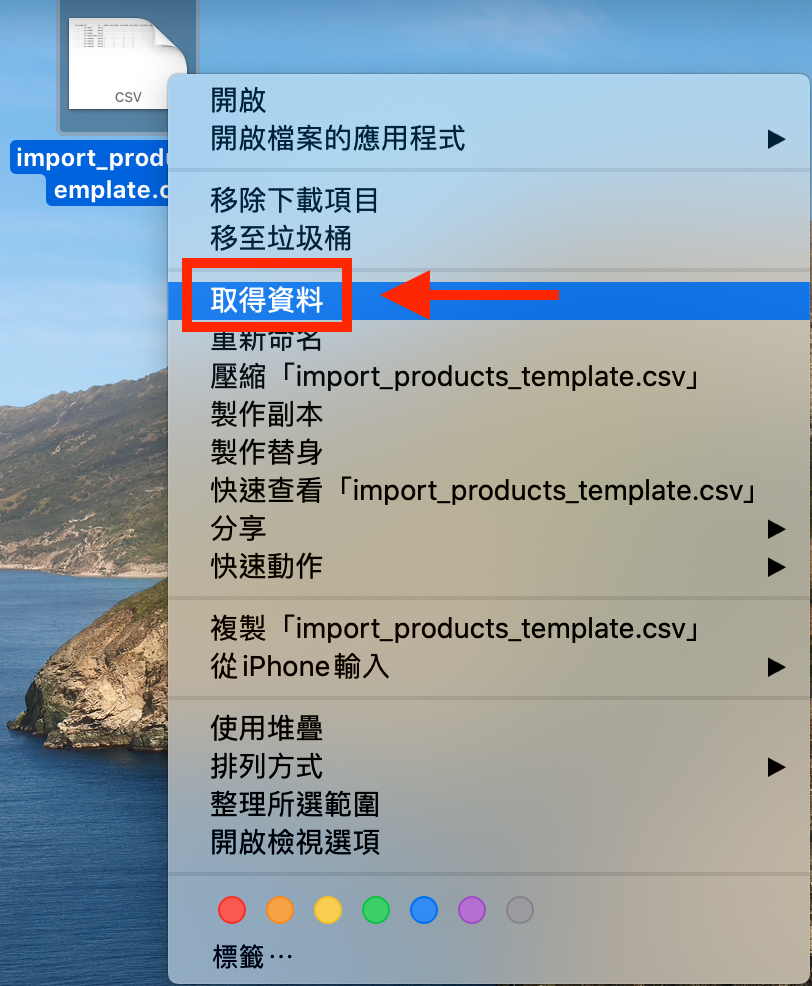
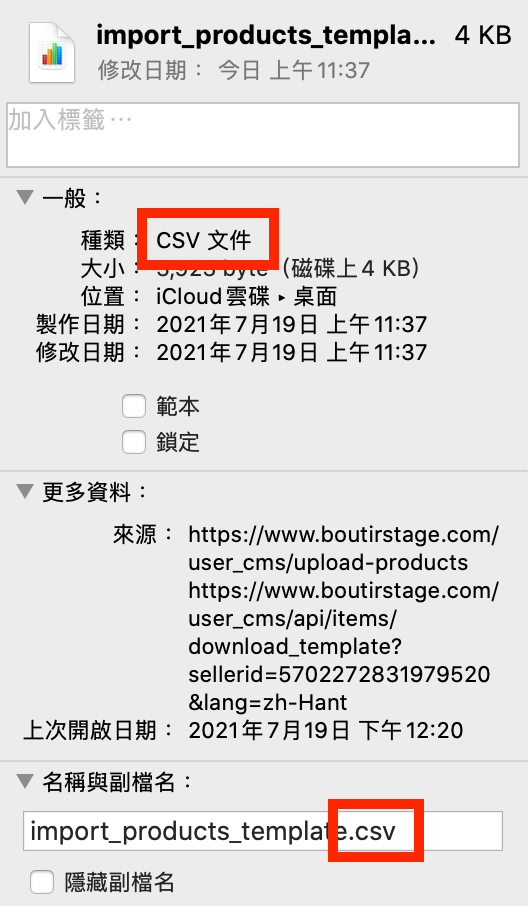
- 開啟 掌舖 電腦版後台管理系統,在「商品」主頁按下「以 CSV 匯入/更新」。
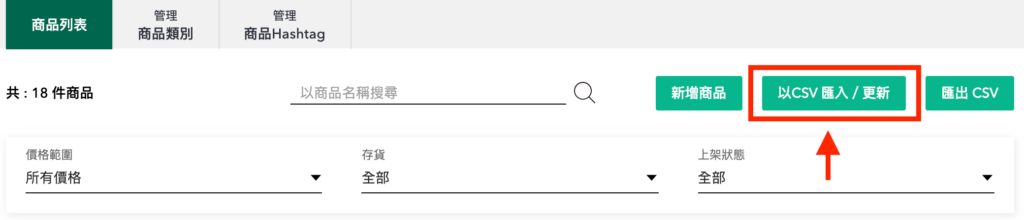
- 進入界面「匯入/更新商品資訊」,拉至最底「上載 CSV」區域。
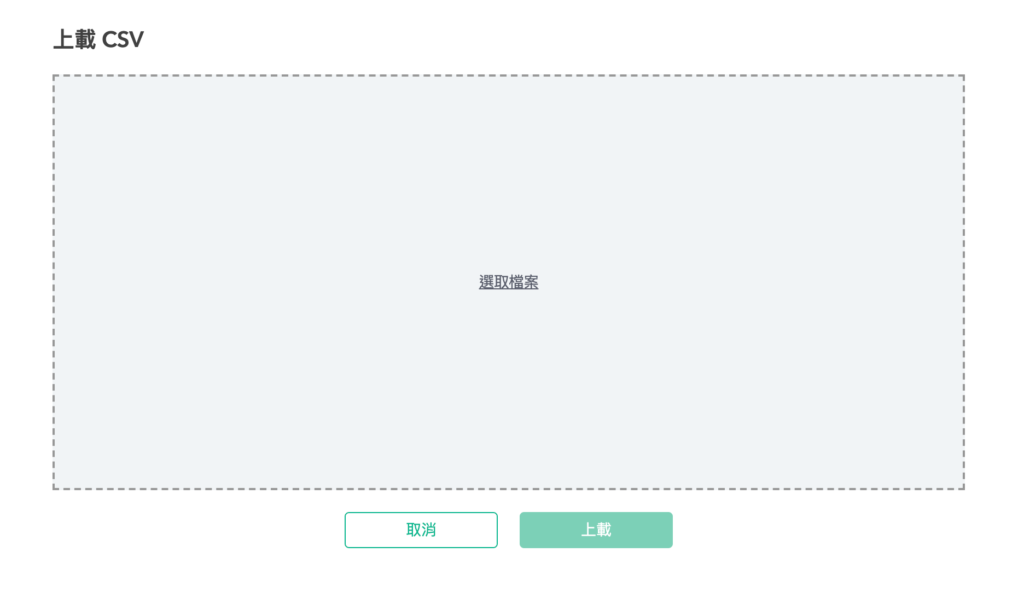
- 按一下「選取檔案」或直接拖曳檔案到方格內。方格內顯示檔案名稱後,按一下「上載」。
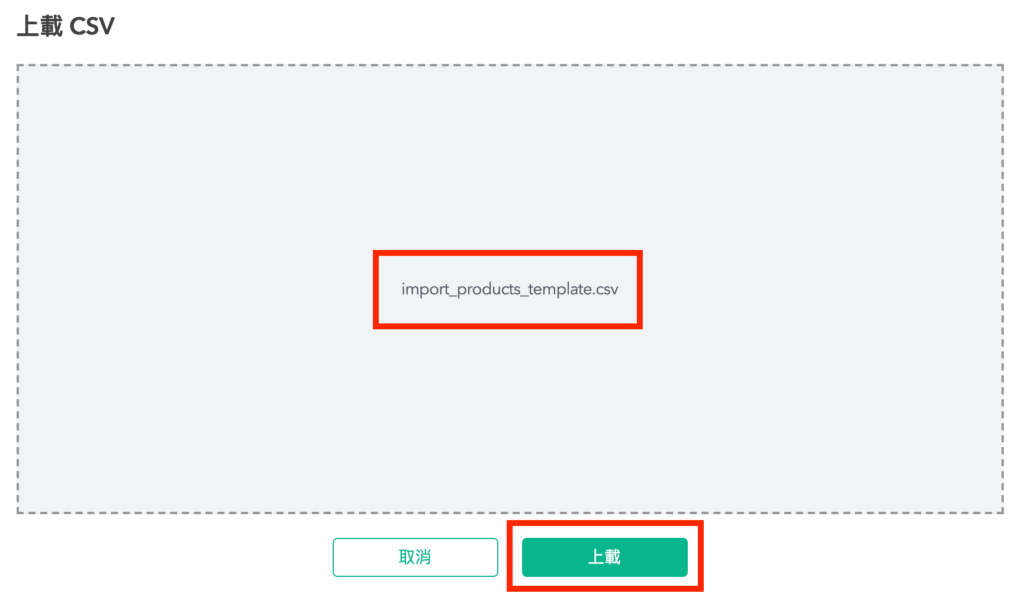
- 等待數分鐘,當視窗「上載完成」彈出,代表所有商品均已上載成功。
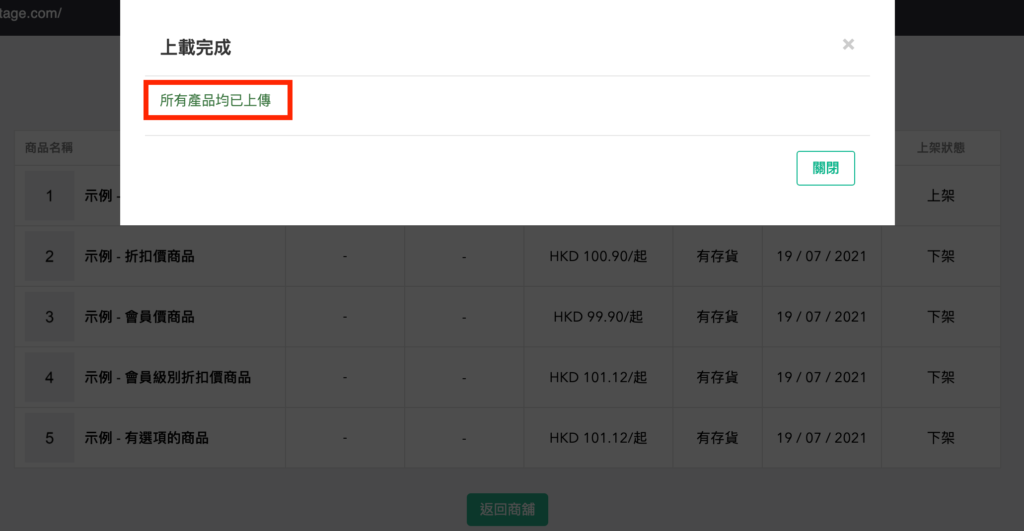
如何匯出和更新商品資訊?
- 開啟 掌舖 電腦版後台管理系統,在「商品」主頁按下「匯出 CSV」。
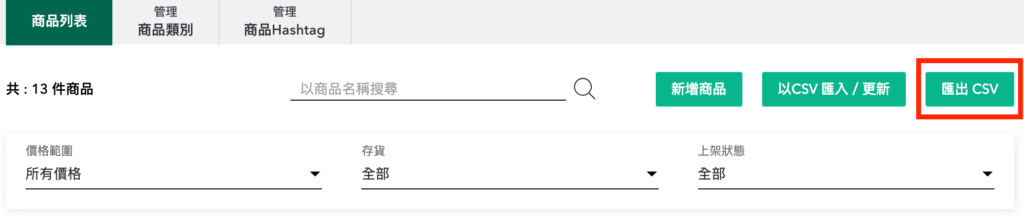
- 跳至版面「成功匯出」,按一下「按此下載」。
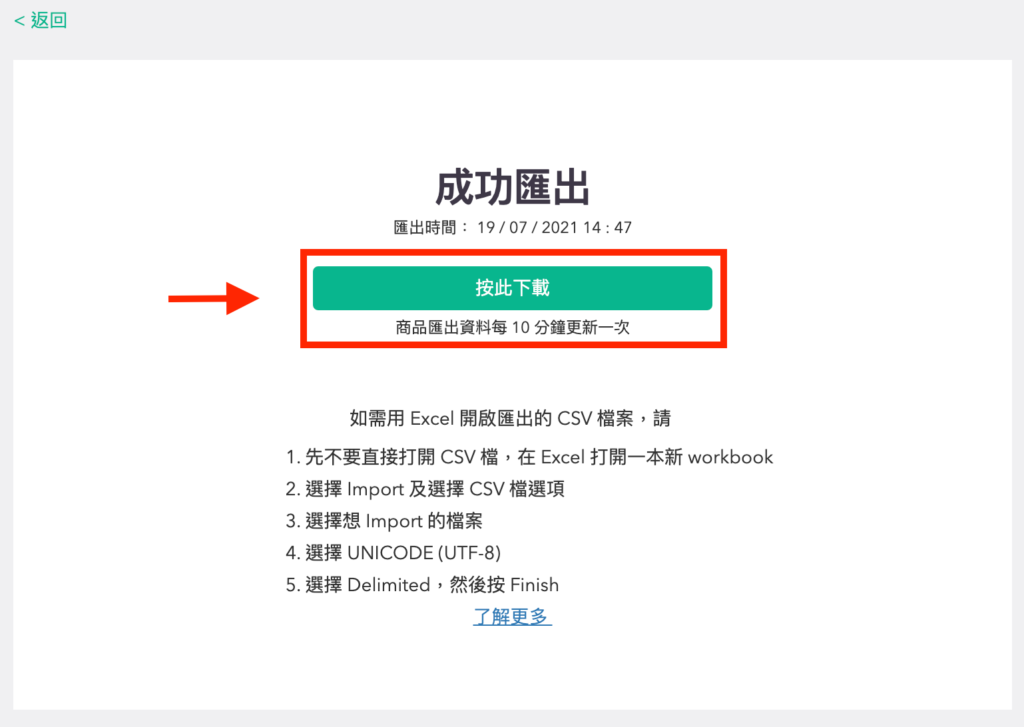
| 注意:系統會把匯出及匯入的 CSV 檔案同步。 |
- 參考「如何匯入商品資訊?」的步驟,直接在該 CSV 檔案更改商品資料,儲存後請將檔案上載到 掌舖 電腦版後台管理系統。
如有疑問,歡迎聯絡掌舖客服
(功能以最新更新版本為準*)
如想得到更多電商知識,以及掌舖最新消息,歡迎閱讀以下文章:
- 【新手創業】經營網上生意要報稅?即睇香港網店常見報稅問題!
- 【WhatsApp做生意】掌舖WhatsApp智能銷售助手 登場!即睇點幫你「做快啲賺多啲」!
- 【GTM新手教學】想輕鬆管理網店追蹤碼?要靠Google Tag Manager!
- 【2024網店平台比較】WooCommerce VS Boutir 哪個網店平台更適合你?
- 【網店食物牌照】開網店賣蛋糕要領牌?一文睇清牌照申請費用、要求、注意事項!
我們明白在經營網舖的時候,總會有大大小小的疑問、需要專業的協助。因此我們為你準備:
1. 網上開舖實戰工作坊
傳授如何開立專屬自己的網舖,讓你成功從競爭激烈的零售市場突圍而出,建立屬於自己的網店,立即參加2小時實戰工作坊
2. 1 對 1 專業開網舖咨詢
專業開舖團隊不只為您解答各種開網舖問題,同時提供顧問服務,深度了解您的生意大計及作出相應建議,立即參加。
聯絡掌舖客服